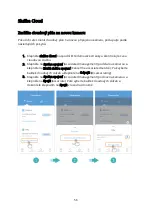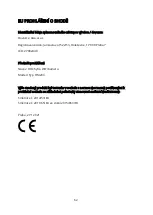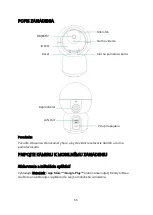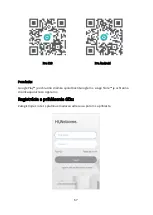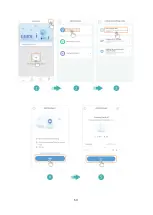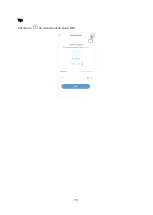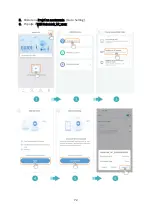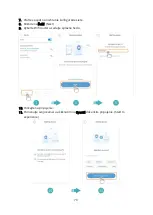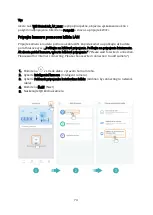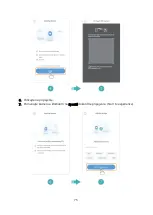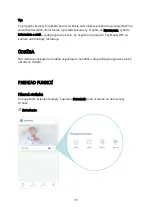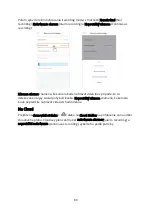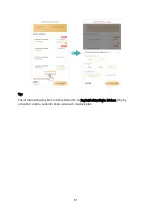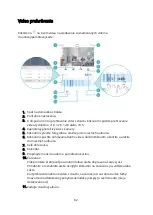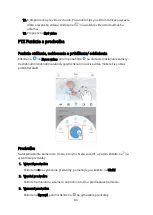68
Pripojte kameru k účtu HeimLink
DÔLEŽITÉ
:
●
T
á
to kamera podporuje iba siete Wi-Fi 2,4 GHz.
●
Pre
stabilné sieťové pripojenie sa uistite, že kamera a mobilné zariadenia sú v
blízkosti routera
.
●
Nepoužívajte vo svojom názve a hesle Wifi špeciálne znaky alebo symboly,
napríklad
@
~! # $% ¬¬ ^ & *
atď.
●
V prípade
všetkých možností pripojenia budete počuť hlasové výzvy po zapnutí
kamery. Ak nepočujete žiadne hlasové pokyny, stlačte a podržte tlačidlo
Reset po
dobu 5 ~ 6 s na
resetovanie kamery. Pri úspešnom reset
e
budete počuť „Reset
úspešný“.
●
Zapnite na svojom mobilnom zariadení službu určovania polohy a Wifi a potom
povoľte aplikácii
HeimLink
prístup k vašej polohe a používanie Wifi
.
Pripojte kameru naskenovaním QR kódu
Zapnite kameru, počkajte, až budete počuť „Konfigurujte kameru pomoc
ou hotspotu AP
alebo
skenovacieho kódu“.
1.
Kliknite na
v strede alebo v pravom hornom rohu.
2.
Zvoľte
Inteligentn
á
kamera. (Intelligent camera)
3.
Vyberte možnosť Naskenovať kód, ktorý chcete pridať. (Scan code to add
)
4.
Kliknite na
Ďalší
. (Next)
5.
Pripojte sa k Wifi routeru a kliknite na
Ďalší
. (Next)
Summary of Contents for HM203
Page 7: ...7 Tip Tap to check your Wifi status...
Page 9: ...9...
Page 25: ...25...
Page 38: ...38 Tip Klepn te na pro zji t n va eho stavu Wifi...
Page 40: ...40 6 P ipojte k Wifi HeimLink_AP_xxxx...
Page 57: ...57...
Page 69: ...69...
Page 70: ...70 Tip Kliknite na na zistenie v ho stavu Wifi...
Page 72: ...72 5 Kliknite na Prejs na nastavenia Go to Setting 6 Pripojte k Wifi HeimLink_AP_xxxx...
Page 89: ...89...
Page 101: ...101 Tipp rintse meg a gombot a Wifi llapot ellen rz s hez...
Page 103: ...103 6 Csatlakozzon a HeimLink_AP_xxxx Wifi hez...
Page 120: ...120...
Page 132: ...132 Tipp Tippen Sie hier um Ihren WLAN Status anzuzeigen...
Page 151: ...151...